Руководство по подключению материнской платы
Подключение материнской платы – это весьма интересно, хоть и индивидуально. Ведь разные модели могут иметь разные разъёмы, расположение разъёмов и особенности. Однако в общих чертах можно дать обобщённое руководство по подключению материнской платы, которое я приведу ниже.
В данной статье приведу инструкцию по подключению материнской платы на примере ASRock P67 Pro3. Она может отличаться по некоторым вещам от других плат, поэтому не пугайтесь, если у вас будет что-то не так, как я пишу.
Смотрите внимательно, и всё получится. А если не получился, то спрашивайте, я помогу вам.
Итак, для удобства приведу план-картинку, и будут рассказывать, что и куда подключать на материнской плате.
Как подключить материнку к питанию
Перед тем, как подключить материнскую плату к питанию, выделим из БП два кабеля — Main Power Connector 20+4 pin, состоящий из 24-х или 20-ти контактов и 12V Power Connector, состоящий из 4-х или 8-ми контактов. Первая необходима для питания самой платы, вторая обеспечивает работу процессора компьютера. Вы можете почитать подробнее о типах разъёмов блока питания.
В нашем случае материнка питается от 24-х канального кабеля, а процессор от 8-ми канального. Перед, как подключить материнскую плату к питанию, найдите эти кабели, и подключи их в соответствующие разъёмы.
Естественно, что разъёмы подключения БП к материнской плате снабжены замками-защёлками, поэтому добейтесь характерного щелчка, во избежание внезапного отключения питания. Ознакомьтесь с подробным описанием подключения блока питания.
Подключение шлейфов к материнской плате
Шлейфами к материнской плате подключаются жёсткий диск и приводы для компакт-дисков. Большинство современных материнских плат поддерживают два интерфейса девайсов — IDE ATA и Sata.
Подключение шлейфов к материнской плате осуществляется в соответствующие разъёмы: большой для ATA, маленький для Sata. Замечу, что IDE ATA поддерживают подключение сразу двух устройств к одному разъёму порта, а Sata позволяет к одному порту подключить только одно.
Очевидно, что когда подключение шлейфов к материнской плате осуществлено, к свободным их концам следует подсоединить устройства – жесткие диски или приводы компакт-дисков с соответствующими интерфейсами ATA или Sata.
Как подключить материнку к корпусу
Перед тем, как подключить материнку к корпусу, давайте проясним, что под этим выражением подразумевается соединение её с передней панелью – то есть, это кнопки старта, рестарта, динамика (если есть) и индикаторные светодиоды.
Среди всех рассмотренных выше аспектов эта мелочь является самой сложной, наверное, для многих, и какую-либо общую инструкцию о том, как подключить материнку к корпусу, я не дам, так как везде всё по-разному.
Перед тем, как подключить к материнке провода от светодиодов и кнопок панели, обратите внимание на их разъёмы, там должны маркировки, как показано на рисунке выше. Затем вам следует обратиться к инструкции подключения именно вашей платы, и подключить эти несколько проводов так, как там будет написано. Или же соответствующие обозначения будут указанны на самой плате.
На этом всё. Скажу ещё лишь, то если у вас Floppy дисковод и материнка поддерживает его подключение, то подключите его с помощью шлейфа, похожего она IDE ATA. Однако в плате, которую мы разбирали, нет такого разъёма, и его нет во всех современных платах.
Похожие статьи:
Установка жёсткого диска на компьютер – занятие не сложное и нечего пугаться, если вам предстоит…
Тип разъёмов блока питания – это одна из таких вещей, не предусмотрев которую, вам придётся…
Знания, полученные из этой статьи о видах материнских плат для ПК, понадобятся при сборке своего…
4 Comments
Ребята помогите подключить переднюю панель к мат плате там написанно, но я не понимаю. Пожалуйста кто нибудь
Будет лучше, если вы проиллюстрируете то, что вам не понятно.
Как я могу вам проилюстрировать? Вот мой ватсап 89244138899 там я смогу отправить фото и видео если это потребуется, за помощь я в знак благодарности пополню ваш счет баланса если вы позволите
Я имел в виду, что вы сюда могли бы прислать фото проблемы. Но ладно, пусть ваш Whatsapp остаётся тут, может кто-то вам откликнется.
Источник
Схема Подключения Материнской Платы
В системные платах с разъемами под процессоры AMD штатная система охлаждения закрепляется двумя болтами. Если ее нет или не видно, то следует воспользоваться подсказкой: белый провод — это минус, цветной — плюс.

Давайте начнем с установки DVD-привода. 
Вторым подключаем 8-контактный кабель для дополнительной мощности процессора. На выходе блока питания имеется пять кабелей под разные напряжения и с разным количеством контактов.
как подключить переднюю панель к материнской плате

Если для процессора достаточно 4 pin, то для МП их выделено 20, и еще 4 сгруппированы в отдельный разъем.
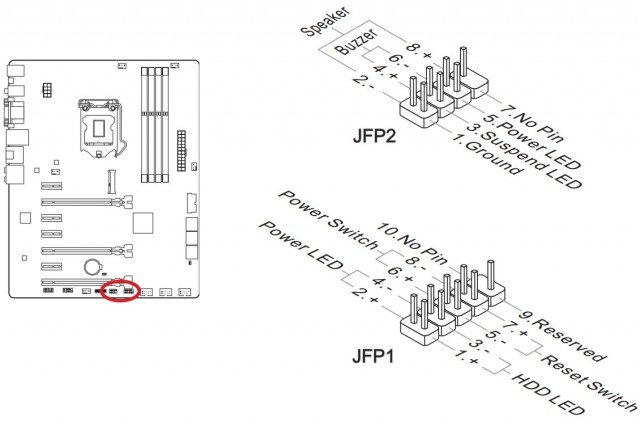
Происходит это таким образом: Фиксация видеокарты при помощи болтов Необходимо убедиться, что карта закреплена надежно и не шатается в гнезде.

Для более мощных процессоров используется 8 pin разъем.

Начнем с установки процессора.

На него выведены важные элементы управления и контрольные индикаторы.

КАК ПОДКЛЮЧИТЬ ПРОВОДА ПЕРЕДНЕЙ ПАНЕЛИ
Подключение кнопок передней панели
При выполнении монтажа ориентируетесь на то, чтобы вентилятор блока питания был расположен лопастями крыльчатки к вентиляционным отверстиям в корпусе. В материнской плате разъемы для кабелей SATA располагаются, как правило, в правом нижнем углу. На этом все. 
А вот здесь: Подключение передней панели к материнской плате Исходя из вот такой классификации, можно выбрать то, что вам наиболее подойдет: это размеры материнской платы. В итоге корпус готов для дальнейшее сборки и будет выглядеть следующим образом: Установка оптического привода DVD-дисковода и жесткого диска. 
Осталось лишь закрепить дисковод в корпусе 4 болтами и проверить, надежно ли он зафиксирован. Подключение дисковода Перед установкой данного устройства необходимо определить тип подключения. 
Если ее нет или не видно, то следует воспользоваться подсказкой: белый провод — это минус, цветной — плюс. 
Если же у вас в комплекте идет отдельный тюбик с ней, то необходимо нанести ее самостоятельно. 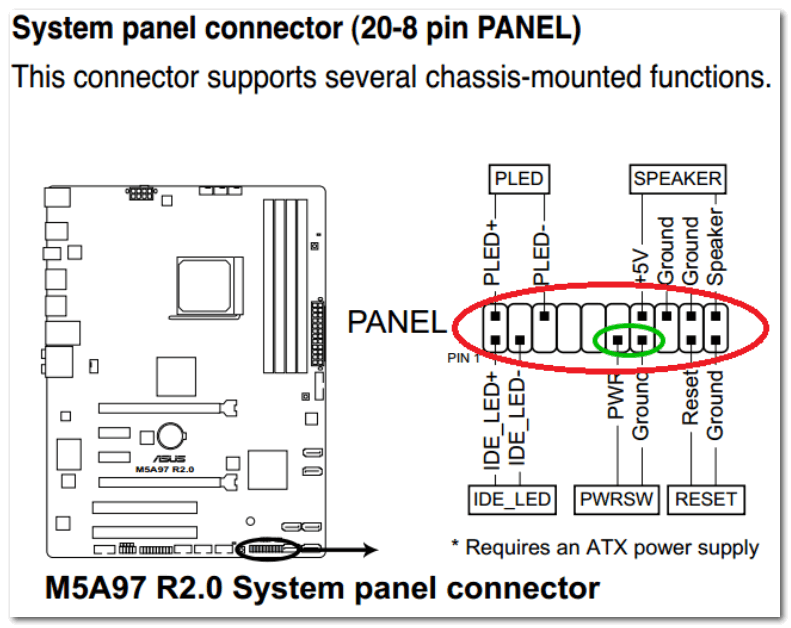
Чтобы выбрать необходимую перемычку Master или Slave нужно осмотреть корпус дисковода. 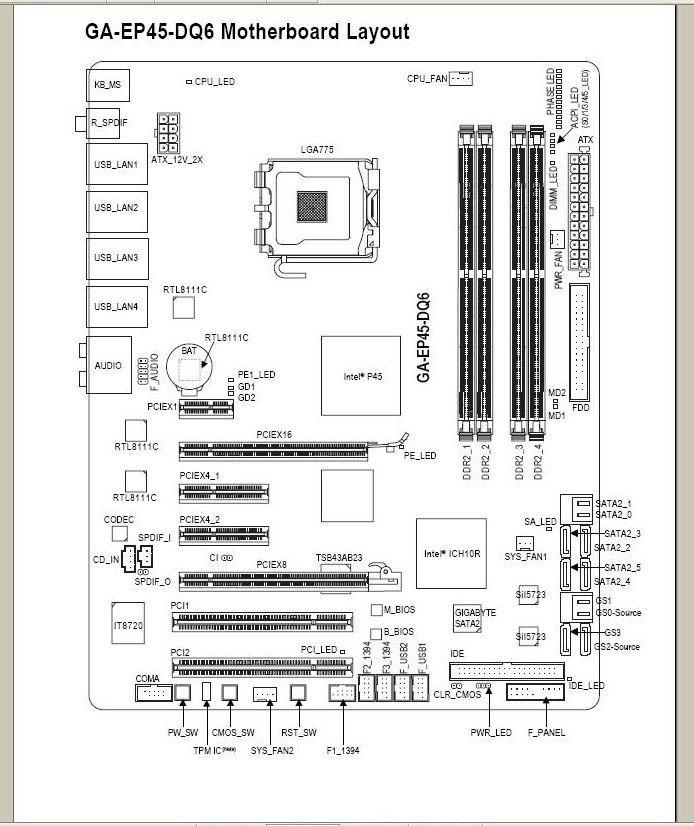
Избегайте накопления статического электричества.
Как подключить Power и Reset от корпуса к материнской плате на примерах

Похожие главы из других книг
Здесь также необходимо воспользоваться схемой, которая указана в инструкции к материнской плате. 
Не забываем и про USB-разъемы на корпусе. Он представлен в единственном числе, так что запутаться здесь невозможно. 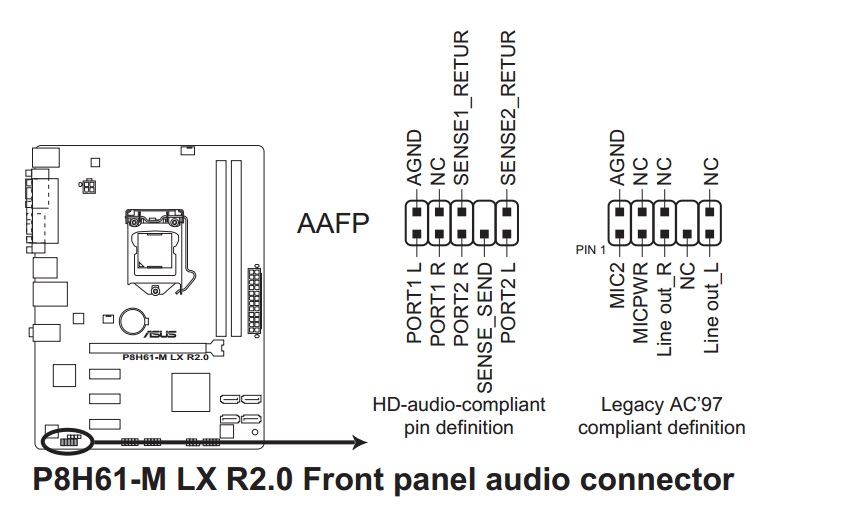
При стандартном расположении F-панели, результат должен получиться таким: Итоговый результат Однако, на этом процесс не окончен. Установка материнской платы Установка материнской платы — самый сложный этап сборки компьютера. 
В комплекте к вашей материнской плате должна идти прямоугольная планка с различными отверстиями под разъемы платы, служащие для подключения таких внешних устройств, как монитор, колонки, клавиатура, мышь и др. Дополнительной наградой за аккуратность и последовательность действий при выполнении работы станет идеально работающий компьютер и чувство гордости за свои достижения. Самый большой контактный кабельный разъем ATX Power отвечает за подачу питания к материнской плате. Подключение питания процессора Центральный процессор ставится на отведенное для него гнездо, а на него надевается радиатор с кулером. 
При выборе новой материнской платы под существующие у вас устройства, необходимо учитывать следующие элементы Положите корпус правой боковой стенкой вниз. Подключение коннекторов Подключение коннекторов позволяет соединить МП с передней панелью системного блока.
Закрываем прижимную рамку защитная крышечка на ней должна будет при этом отлететь, ее можно выбросить. Ниже будет представлена расшифровка обозначений: Power SW — позволяет включать и выключать ПК; Reset SW — отвечает за перезагрузку системы в случае необходимости; Power LED — подсоединяются к специальным лампочкам, которые загораются при запуске системы, обозначая то или иное действие.
Подключение материнской платы к системному блоку Обычно разъемы располагаются в правой части МП. Как правило, располагается недалеко от слотов оперативной памяти.
Самое сложное — снять процессор и его радиатор. Она содержит всевозможные контроллеры, порты, слоты, системную логику, стабилизаторы и другие компоненты и является, по сути, 3. Заодно уже желательно убрать в корпусе все скопившуюся там пыль. Если у вас все же возникли проблемы — сверьтесь с инструкцией, которая прилагается к МП. Нужно разобраться, как правильно подсоединить шлейфы и подключить другие органы управления.
Ошибка допущенная при сборке ПК и её фатальные последствия — Обзор
Подключение блока питания
Необходимо подсоединить разъем в гнездо до щелчка фиксатора, который обеспечивает плотную посадку кабеля.
Внимательно присмотритесь к материнской плате справа внизу , есть ли там пара контактов с пометкой POWER. F-panel Пины, отвечающие за передние разъемы системного блока Power SW отвечает за кнопку питания вашего персонального компьютера Reset SW за кнопку перезагрузки Power LED — это кабели индикатора питания лампочки, которые загораются при включении компьютера D. Отключите питание материнской платы обычно это два шлейфа.
Если шнур питания распологает только тремя контактами на конце, все равно подключайте его без страха в указанный разъем.
Лабораторные работы: Лучше, чем бриллиант. На этом все.
Вторым подключаем 8-контактный кабель для дополнительной мощности процессора. Если их там нет — посмотрите инструкцию по подключению, возможно производитель перенес их в другое место. При подключении проводов к материнской плате, делайте это аккуратно и внимательно, не стоит сильно давить на разъемы.
От этого есть надежная защита. Шлейф выглядит таким образом: Важно, чтобы защелка плотно сомкнулась на разъеме, иначе вы можете столкнуться с неожиданным отключением питания. Сразу попрошу обратить внимание на то, что перед Вами находится разъем на 24 pin это количество штырьков , также существуют разъемы и на 20 pin.
В комплекте с процессором Intel идет система охлаждения, содержащая для крепежа четыре ножки, которые необходимо вставить в эти самые отверстия. Осталось лишь закрепить дисковод в корпусе 4 болтами и проверить, надежно ли он зафиксирован.
В передней части корпуса системного блока предусмотрена специальная стойка с отсеками двух типов ширины. После определения количества потребляемой мощности этими компонентами, сравните с мощностью блока питания, которую он может гарантировать на выходе. Нанесение термопасты. Прилагать к подсоединению силу не требуется, карта очень легко входит в гнездо, а убедиться в ее правильной и плотной установке поможет фиксатор, который издаст щелчок.
Не включается компьютер — ищем неисправность. Диагностика и устранение неисправностей ПК.
Источник











